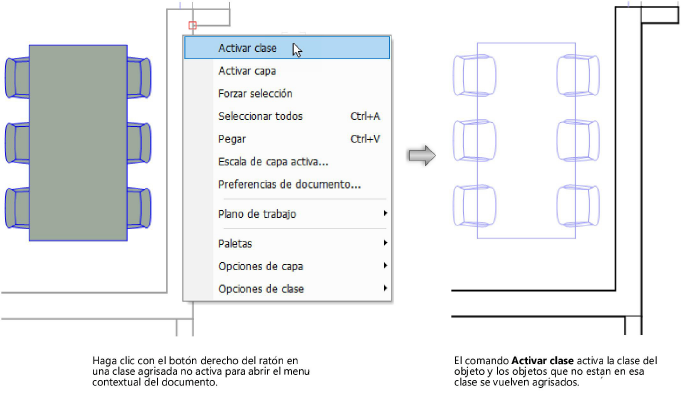Configuración de la clase activa
Para poder quitar o editar objetos en una clase en particular, la clase debe estar activa o las opciones de la clase deben permitir modificaciones en otras clases. Consulte las instrucciones del caso en el tema Configuración de la visibilidad global con opciones de clase y capa de diseño. Puede cambiar la clase activa de varias maneras.
Si solo hay una pequeña cantidad de clases, cambie de una clase a otra con la combinación de teclas de acceso directo Cambiar capa y clase activas indicada en Preferencias de Vectorworks. Consulte el tema Preferencias de Vectorworks: panel Editar. Así puede escoger una clase al desplazar el cursor arriba o abajo en la lista de clases, una clase a la vez. El acceso directo cambia de una clase a otra en la lista filtrada si escoge un filtro en la lista Clases de la barra de vista.
Si el dibujo posee una gran cantidad de clases, use una de las siguientes opciones. Si desea localizar rápidamente una clase en una lista, consulte el tema Procedimiento para filtrar y etiquetar clases y capas.
Configuración de la clase activa en el cuadro de diálogo Organización
Pasos para definir la clase activa:
Escoja la pestaña Clases en la vista Detalles del cuadro de diálogo Organización.
La clase activa se indica con una marca de verificación situada a la izquierda del nombre de clase. El nombre de la clase también se resalta con texto en negrita.
Para cambiar de clase activa, pulse la columna situada a la izquierda del nombre.
Configuración de la clase activa en la barra de vista
Pasos para definir la clase activa:
Pulse Clase activa en la barra de vista para ver una lista de todas las clases en el dibujo.
La clase activa queda resaltada.
Pulse la clase que desea activar.
La lista de clases se cerrará y aparecerá la clase activa.
 Configuración de la clase activa en la paleta Navegación
Configuración de la clase activa en la paleta Navegación
Pasos para definir la clase activa:
Escoja la pestaña Clases en la paleta Navegación.
Una marca de verificación a la izquierda del nombre de clase indica la clase activa. El nombre de la clase también se resalta con texto en negrita.
Para cambiar de clase activa, pulse la columna situada a la izquierda del nombre.
Tiene la opción de pulsar la clase que desea activar con el botón derecho del ratón. Luego pulse Activar en el menú contextual.
Configuración de la clase activa en el menú contextual del documento
|
Comando |
Ruta de acceso |
|
Activar clase |
Menú contextual del documento |
Si definió múltiples clases como visibles y si configuró las opciones de clase para mostrar las demás clases, los objetos en las clases no activas pueden aparecer en el área de dibujo. Use el comando Activar clase para activar la clase de uno de estos objetos.
También puede usar el comando Forzar selección en el menú contextual del documento para cambiar la clase y la capa activas, de ser necesario, y para elegir el objeto seleccionado con el ratón.
Pasos para definir la clase activa:
Pulse uno de los objetos visibles en una clase no activa con el botón derecho del ratón en el área de dibujo.
Escoja el comando correspondiente.
Se activará la clase del objeto.